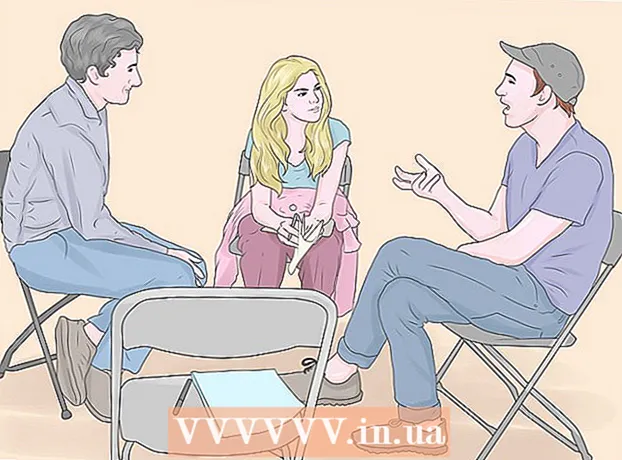Συγγραφέας:
Eric Farmer
Ημερομηνία Δημιουργίας:
11 Μάρτιος 2021
Ημερομηνία Ενημέρωσης:
1 Ιούλιος 2024

Περιεχόμενο
Σε αυτό το άρθρο, θα σας δείξουμε πώς μπορείτε να μάθετε πληροφορίες σχετικά με την κάρτα βίντεο σε υπολογιστές Windows, Mac OS X και Linux.
Βήματα
Μέθοδος 1 από 3: Windows
 1 Ανοίξτε το μενού έναρξης
1 Ανοίξτε το μενού έναρξης  . Κάντε κλικ στο λογότυπο των Windows στην κάτω αριστερή γωνία.
. Κάντε κλικ στο λογότυπο των Windows στην κάτω αριστερή γωνία. - Μπορείτε επίσης να κάνετε δεξί κλικ στο "Έναρξη" για να ανοίξετε ένα μενού με τις επιλογές που θέλετε.
 2 Ανοίξτε τη Διαχείριση συσκευών. Εισαγω διαχειριστή της συσκευής από το μενού Έναρξη και, στη συνέχεια, κάντε κλικ στην επιλογή Διαχείριση συσκευών στο επάνω μέρος των αποτελεσμάτων αναζήτησης.
2 Ανοίξτε τη Διαχείριση συσκευών. Εισαγω διαχειριστή της συσκευής από το μενού Έναρξη και, στη συνέχεια, κάντε κλικ στην επιλογή Διαχείριση συσκευών στο επάνω μέρος των αποτελεσμάτων αναζήτησης. - Εάν κάνετε δεξί κλικ στο κουμπί Έναρξη, επιλέξτε Διαχείριση συσκευών από το αναδυόμενο μενού.
 3 Βρείτε την ενότητα "Προσαρμογείς βίντεο". Για να το κάνετε αυτό, μετακινηθείτε προς τα κάτω στα περιεχόμενα της Διαχείρισης συσκευών.
3 Βρείτε την ενότητα "Προσαρμογείς βίντεο". Για να το κάνετε αυτό, μετακινηθείτε προς τα κάτω στα περιεχόμενα της Διαχείρισης συσκευών. - Τα περιεχόμενα του Device Manager ταξινομούνται αλφαβητικά.
- Εάν η ενότητα Προσαρμογείς οθόνης έχει ήδη επεκταθεί, παραλείψτε το επόμενο βήμα.
 4 Κάντε διπλό κλικ στην ενότητα "Προσαρμογείς οθόνης". Η ενότητα επεκτείνεται και οι πληροφορίες της κάρτας γραφικών εμφανίζονται στην οθόνη.
4 Κάντε διπλό κλικ στην ενότητα "Προσαρμογείς οθόνης". Η ενότητα επεκτείνεται και οι πληροφορίες της κάρτας γραφικών εμφανίζονται στην οθόνη.  5 Προβολή πληροφοριών σχετικά με την κάρτα βίντεο. Θα το βρείτε στην ενότητα "Προσαρμογείς βίντεο". Εάν η οθόνη εμφανίζει πληροφορίες για δύο κάρτες, αυτές είναι οι ενσωματωμένες και ξεχωριστές κάρτες γραφικών.
5 Προβολή πληροφοριών σχετικά με την κάρτα βίντεο. Θα το βρείτε στην ενότητα "Προσαρμογείς βίντεο". Εάν η οθόνη εμφανίζει πληροφορίες για δύο κάρτες, αυτές είναι οι ενσωματωμένες και ξεχωριστές κάρτες γραφικών. - Αναζητήστε στο Διαδίκτυο ένα μοντέλο χάρτη για περισσότερες πληροφορίες σχετικά με αυτό.
Μέθοδος 2 από 3: Mac OS X
 1 Ανοίξτε το μενού Apple
1 Ανοίξτε το μενού Apple  . Κάντε κλικ στο λογότυπο της Apple στην επάνω αριστερή γωνία. Θα ανοίξει ένα μενού.
. Κάντε κλικ στο λογότυπο της Apple στην επάνω αριστερή γωνία. Θα ανοίξει ένα μενού.  2 Κάντε κλικ στο Σχετικά με αυτό το Mac. Είναι μια επιλογή στο επάνω μέρος του μενού.
2 Κάντε κλικ στο Σχετικά με αυτό το Mac. Είναι μια επιλογή στο επάνω μέρος του μενού.  3 Κάντε κλικ στο Πληροφορίες συστήματος. Είναι μια επιλογή στο κάτω μέρος του παραθύρου.
3 Κάντε κλικ στο Πληροφορίες συστήματος. Είναι μια επιλογή στο κάτω μέρος του παραθύρου.  4 Κάντε κλικ στο ▼ στα αριστερά της επιλογής Εξοπλισμός. Θα το βρείτε στα αριστερά στο παράθυρο.
4 Κάντε κλικ στο ▼ στα αριστερά της επιλογής Εξοπλισμός. Θα το βρείτε στα αριστερά στο παράθυρο.  5 Κάντε κλικ στο Γραφικά / Οθόνη. Θα βρείτε αυτήν την επιλογή στη μέση της ενότητας Υλικό στην αριστερή πλευρά του παραθύρου.
5 Κάντε κλικ στο Γραφικά / Οθόνη. Θα βρείτε αυτήν την επιλογή στη μέση της ενότητας Υλικό στην αριστερή πλευρά του παραθύρου.  6 Προβολή πληροφοριών σχετικά με την κάρτα βίντεο. Θα το βρείτε πάνω δεξιά στο παράθυρο.
6 Προβολή πληροφοριών σχετικά με την κάρτα βίντεο. Θα το βρείτε πάνω δεξιά στο παράθυρο. - Οι επιλογές της κάρτας γραφικών θα εμφανίζονται κάτω από το όνομά της.
Μέθοδος 3 από 3: Linux
- 1 Ανοίξτε ένα τερματικό. Κάντε κλικ στο εικονίδιο μαύρου τετραγώνου. μπορείτε επίσης να πατήσετε Alt+Ctrl+Τ.
- 2 Ενημερώστε τη λίστα με αξεσουάρ υπολογιστή. Στο τερματικό πληκτρολογήστε την ακόλουθη εντολή και, στη συνέχεια, πατήστε Εισαγάγετε.
sudo update-pciids
- 3 Εισάγετε τον κωδικό πρόσβασης. Εισαγάγετε τον κωδικό πρόσβασης που χρησιμοποιείτε για να συνδεθείτε και, στη συνέχεια, κάντε κλικ Εισαγάγετε... Αυτό θα επιβεβαιώσει τις ενέργειές σας και θα ενημερώσει τη λίστα με τα εξαρτήματα του υπολογιστή.
- Κατά την εισαγωγή ενός κωδικού πρόσβασης, οι χαρακτήρες του δεν εμφανίζονται.
- 4 Εμφανίστε στην οθόνη μια λίστα με αξεσουάρ υπολογιστή, συμπεριλαμβανομένης της κάρτας γραφικών. Για να το κάνετε αυτό, εισαγάγετε την ακόλουθη εντολή και, στη συνέχεια, πατήστε Εισαγάγετε:
lspci -v | πιο λιγο
- 5 Βρείτε την κάρτα γραφικών σας. Μετακινηθείτε προς τα πάνω στα περιεχόμενα του τερματικού για να βρείτε τη γραμμή "Ελεγκτής βίντεο", "VGA", "3D" ή "Ενσωματωμένη κάρτα βίντεο". σε αυτή τη γραμμή θα βρείτε το όνομα της κάρτας βίντεο.
- 6 Δώστε προσοχή στον αριθμό αναγνώρισης της κάρτας βίντεο. Βρίσκεται στα αριστερά του ονόματος της κάρτας βίντεο και συνήθως παρουσιάζεται με τη μορφή 00: 00.0.0
- 7 Ανοίξτε ένα νέο παράθυρο τερματικού. Πατήστε ξανά Alt+Ctrl+Τ ή κάντε δεξί κλικ στο εικονίδιο τερματικού και επιλέξτε Νέο παράθυρο τερματικού (ή παρόμοια επιλογή) από το μενού.
- 8 Προβολή πληροφοριών σχετικά με την κάρτα βίντεο. Στο τερματικό, εισαγάγετε την ακόλουθη εντολή (αντικαταστήστε το "00: 02.0" με τον αριθμό αναγνώρισης της κάρτας βίντεο) και, στη συνέχεια, κάντε κλικ στο Εισαγάγετε:
sudo lspci -v -s 00: 02.0
Συμβουλές
- Οι κάρτες βίντεο ονομάζονται επίσης κάρτες γραφικών.
- Πολλοί υπολογιστές διαθέτουν διακριτές κάρτες γραφικών επειδή η απόδοση αυτών των καρτών είναι υψηλότερη από την απόδοση των ενσωματωμένων καρτών γραφικών.